キャメロンが2023年2月6日、午後2時14分に更新
テクノロジーの発展に伴い、文字によるコミュニケーションに加え、写真や音声など、さまざまなコミュニケーション手段が人々の生活を変えてきました。その中でも、ボイスメールはメールによって配信される非即時音声であり、現代人のコミュニケーション方法を豊かにし、音声メッセージの一部を選択して聞いたり保存したりすることができます。しかし、多くのユーザーは、誤った削除、ウイルス攻撃、iOS のアップグレードなど、さまざまな理由でボイスメールの損失を経験しています。
このため、「完全に削除されたボイスメール iPhone を復元する方法」が検索エンジンで人気の質問になっています。実際、他のデータ損失と同様に、ボイス メールの損失は非常に一般的です。幸いなことに、完全に削除されたデータや失われたデータは、データ回復ソフトウェアを使用して回復できます。ここでは、完全に削除されたボイスメールを復元するための最も効果的な方法を詳しく紹介します。
iPhone 14/13/12/11で削除されたボイスメールを復元するには、iOSデータ復元(UltData)ソフトウェアをお勧めします。iOS Data Recovery (UltData)を今すぐコンピューターに無料でダウンロードして復元してください。
ご存知のとおり、Apple は iPhone のすべてのデータをバックアップするために iTunes を使用しています。したがって、iTunes バックアップ データを復元することで、完全に削除されたボイスメールを復元できます。
ステップ 1 コンピュータで iTunes を開き、USB ケーブルを使用して iPhone を PC に接続します。
ステップ 2 プロンプトに従って関連する操作を完了し、デバイスを選択します。
ステップ 3 「バックアップを復元」をクリックし、日付と時刻を確認した後、最適なバックアップを選択します。
ステップ 4 「復元」をクリックして復元を開始します。完了後、削除されたボイスメールを含むすべてのバックアップデータがiPhoneに復元されます。
暖かいヒント: iTunes のバックアップ データを復元する前に、現在の iPhone データをバックアップしてください。復元されたバックアップ データは現在のデータをすべて置き換えます。
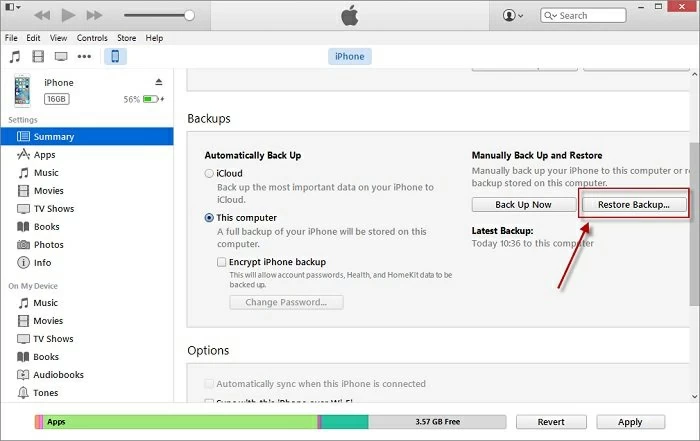
iTunes に加えて、iCloud も非常に便利なバックアップ ツールです。iPhone で iCloud が有効になっている場合、デバイスが Wi-Fi ネットワークに接続されている限り、データは自動的に iCloud にバックアップされます。したがって、ボイスメールが紛失したり完全に削除された場合でも、iCloud バックアップを iPhone に復元できます。次の手順に従って、バックアップを iPhone に復元できます。
ステップ1:iPhoneを開き、「設定」→「アプリケーションとデータ」画面→「iCloudバックアップから復元」に進みます。
ステップ 2 Apple ID とパスワードを使用してサインインします。
ステップ 3 日付と時刻を確認した後、最新の iCloud バックアップを選択してデータ復元を開始します。求められたら、Apple ID とパスワードを再入力してアプリケーションを再開し、購入してください。
ステップ 4 復元が完了すると、すべての iCloud データが iPhone に復元されます。以前紛失したボイスメールを確認できます。
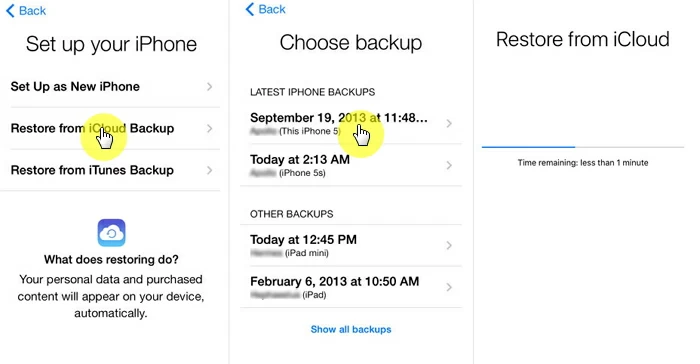
ヒント: バックアップを復元する前に、すべてのコンテンツと設定をクリアしてください。
過去数日間にボイスメールを削除した場合は、次の簡単な手順で簡単に復元できます。
ステップ 1 iPhone を開き、電話アプリケーション >ボイスメールボックス >削除されたメッセージに移動します。
STEP2 表示された削除済みボイスメールの中から復元したいボイスメールを選択し、「削除をキャンセル」をクリックします。
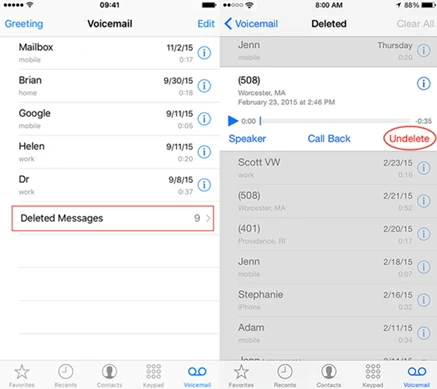
この方法は、ボイスメールが数日前に削除されている場合にのみ有効であることに注意してください。
専門的で包括的なデータ復元ソフトウェアは、完全に削除されたボイスメールを復元できるだけでなく、iPhone で失われた他の種類のデータも復元できます。その中で最も優れているのは、iOS データ復元 (UltData) です。これにより、何千万ものユーザーが連絡先、通話記録、メッセージ、写真、電子メール、ドキュメントなど、さまざまな種類の失われたデータを正常に復元できるようになりました。
iOS データ復元 (UltData) は、最新の iOS バージョンの iOS 16 を含む、あらゆる iPhone モデルと互換性があります。データを失った理由に関係なく、データを復元するのに役立ちます。
ステップ 1 iOS データ復元 (UltData) をダウンロード、インストールして開始し、「iOS デバイスから復元」を選択して、「開始」をクリックします。
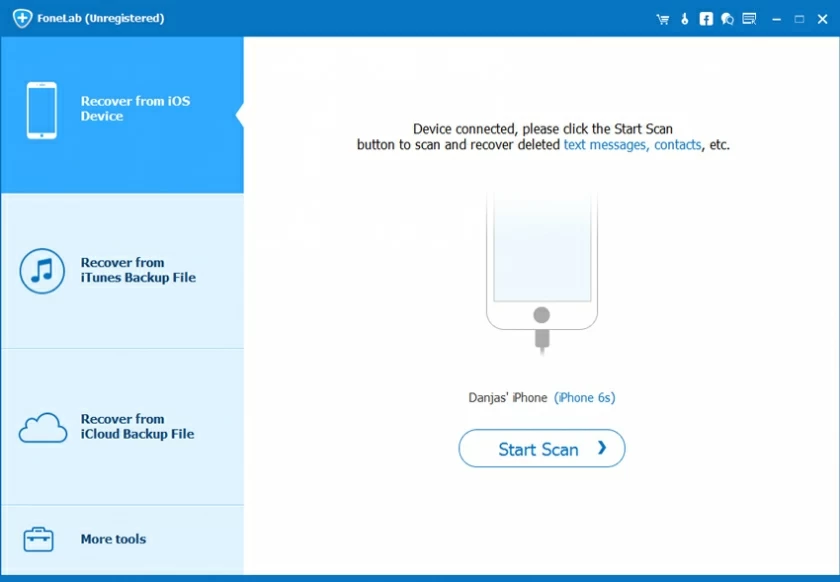
ステップ 2 USB ケーブルを介して iPhone を PC に接続します。デバイスを検出したら、「次へ」をクリックします。
ステップ 3 表示されたすべてのファイル タイプから復元するタイプを選択し、[スキャン] をクリックします。
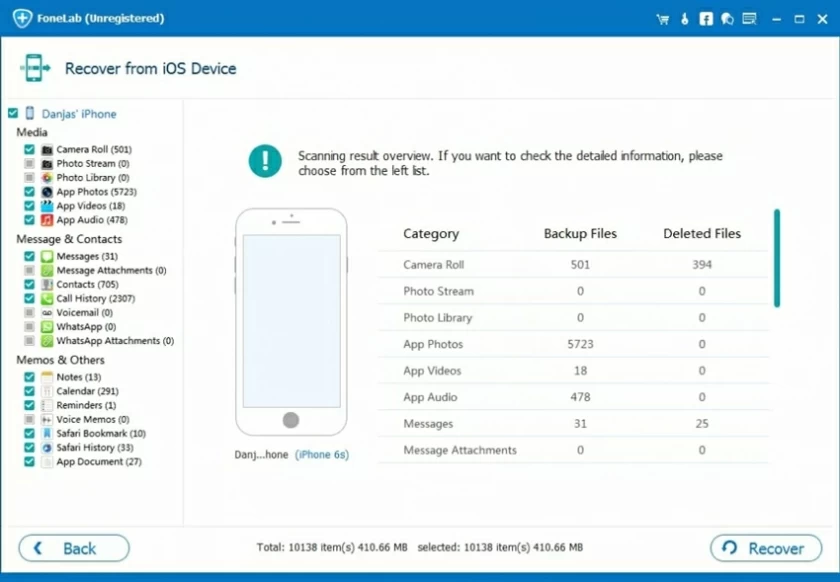
ステップ 4 スキャン後、スキャン結果から回復できるファイルを選択し、[復元] をクリックします。復元されたファイルを保存するフォルダーを選択するか、新しいフォルダーを作成して、復元を開始します。
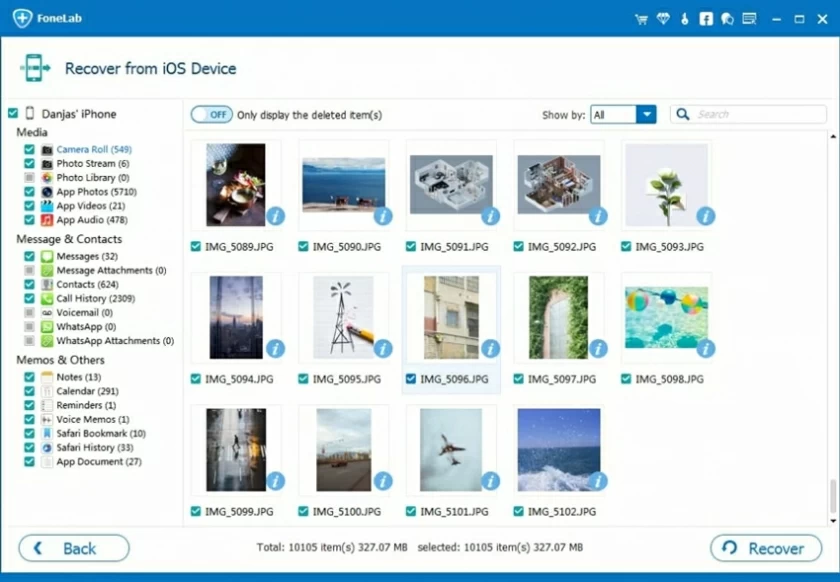
IOS Data Recovery (UltData) は、デバイスの SQLite データベースにアクセスすることで簡単にデータを回復します。さらに、iOS Data Recovery (UltData) を使用して、すべてを復元することなく、iTunes および iCloud バックアップから特定のデータを選択的に復元することもできます。
これらは、完全に削除された iPhone のボイスメールを復元する 4 つの方法です。信頼できる方法を選択できます。その中でも、iOSデータ復元(UltData)は、連絡先、通話記録、メッセージ、写真、電子メール、ドキュメントなど、バックアップなしですべてのiPhoneデータを復元できます。